Вариативные товары WooCommerce – это товар с разными переменными, такими как цвета или размеры. Вы можете создавать разные вариации, комбинируя атрибуты. Например, если хотите продавать одежду. В этой статье вы найдете всё что нужно знать про вариативные товары в WooCommerce.
Как создать вариативный товар в интернет-магазине на основе WooCommerce?
Чтобы создать вариативный товар, перейдите в раздел Товары → Добавить новый. Добавление и управление вариативными товарами очень похоже на все стольные типы товаров в WooCommerce.
После того, как вы предоставите основную информацию, такую как название, описание, артикул и так далее, обратите внимание на выпадающий список «Данные товара». Вам нужно выбрать «Вариативный товар»
Настройка вариативного товара
Сама по себе смена типа товара на вариативный – достаточно простоя процедура. Пришло время для его настройки.
Перейдите на вкладку «Вариации». В этой вкладке и будут храниться все возможные вариации вашего товара.
Вы получите уведомление о том, что вам нужно сначала настроить атрибуты.
Затем перейдите на вкладку «Атрибуты». Выберите существующий или новый атрибут и нажмите «Добавить». В результате вы получите следующие параметры конфигурации:
Задайте имя атрибута и задайте его значения,разделяйте значения символом вертикальной черты «|» (в английской раскладке SHIFT+«/»). В качестве примера бы создан атрибут с именем «Цвет» и тремя его значениями «Красный | Зеленый | Синий».
Вы можете добавить к вариациям столько различных атрибутов, сколько вам нужно, например, можно еще добавить размер, тип или что-то ещё.
Давайте добавим еще «Размер» со значениями «M | L | XL»
Вам необходимо установить флажок «Используется для вариаций», а после этого нажать на кнопку «Сохранить атрибуты», и все готово!
На заметку
Помните, что вы также можете добавить атрибуты глобально в меню Товары → Атрибуты, а затем назначить их нескольким товарам.
Создание и настройка вариаций из атрибутов товара
После того как вы создали и сохранили атрибуты нужно вернуться на вкладку «Вариации».
Вы можете автоматически создавать вариации из всех настроенных вами атрибутов. Выберите «Создать вариации из всех атрибутов» и нажмите «Применить».
Но мы так делать ну будем, так как допустим, что цена нашего товара не зависит от размера, а зависит только от цвета.
В выпадающем списке выбираем значение «Добавить вариацию», нажимаем кнопку «Применить» и заполняем необходимые поля:
Как видно на скриншоте была создана вариация в которой размер не имеет значения но цвет «Красный», а кроме стандартных полей типа «Цены», «Описание» и «Вес» мы добавили изображение красной футболки для этой вариации.
Продолжаем в том же духе и создаем еще две вариации с разными ценами и изображениями для двух, оставшихся цветов.
В конечном итоге у нас будет 3 различные вариации нашего товара с тремя различными изображениями, ценой и описанием:
Вы можете выбрать, является ли вариант виртуальным. С помощью этой опции вы можете продавать музыкальные альбомы в виде физических компакт-дисков или файлов MP3 для загрузки.
Тогда покупатель сможет выбрать один из этих двух вариантов на одной странице продукта!
Вариативные товары на странницах магазина WooCommerce
Итак, Если вы правильно настроили все вариации, то вариативные товары в вашем магазине будут выглядеть примерно так:
Как видно из анимации при выборе цвета товара меняется как цена варианта так и его изображение.
Альтернатива вариациям
Вариативные товары WooCommerce не всегда удовлетворяют всем потребностям.
Помните, что каждый вариант, по сути, является отдельным товаром, созданным в WooCommerce. Он просто сгруппирован с другими вариантами.
Вариативные товары добавляет несколько отдельных записей в базу данных для каждого отдельного варианта. Для 50 вариантов в базе данных будет 50 субпродуктов. У интернет-магазинов с большим количеством вариативных товаров могут возникнуть проблемы.
Кроме того, если вам нужны функции персонализации в вашем магазине, то вариации совсем не для этого. Они не позволяют вводить дополнительные текстовые поле, чекбоксы и так далее. Например в нашем варианте с майками было было не плохо добавить опцию удаления или загрузки своего логотипа.
В качестве решения, можно программно добавить дополнительные поля как для вариативных товаров, так и для любых других, но можно и воспользоваться бесплатными плагинами.
Надеемся, что данная статья помогла вам понять что такое вариативные товары WooCommerce и как с ними работать. Если у остались вопросы – спрашивайте в комментариях ?
Спасибо.
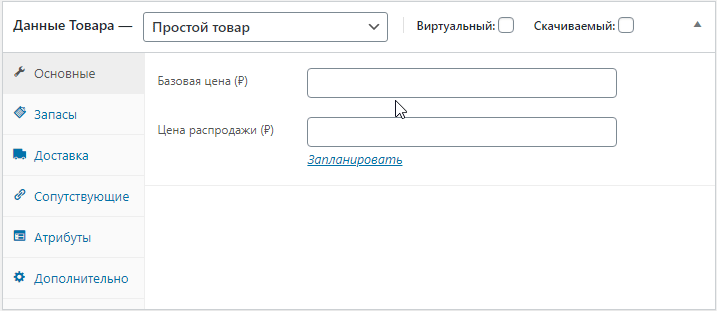
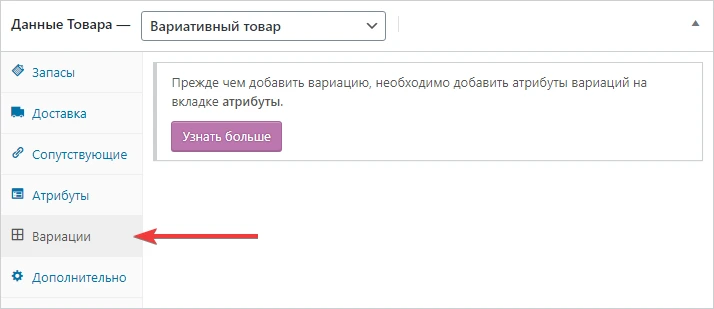
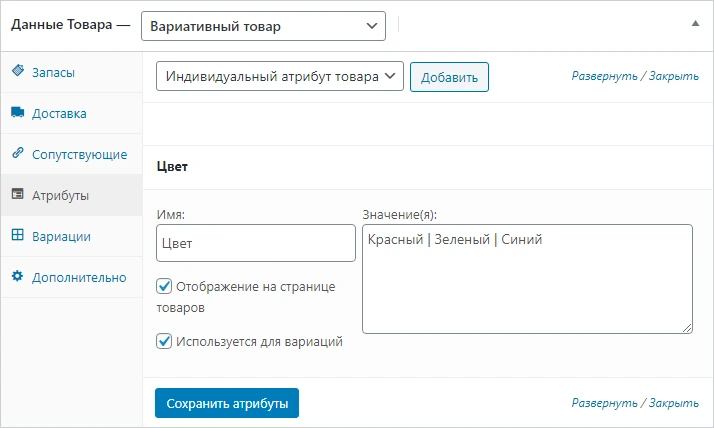
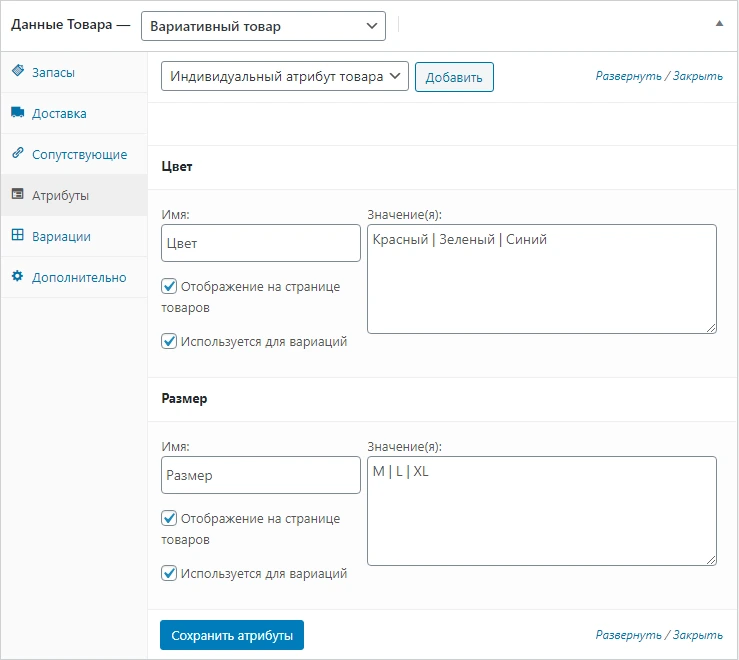
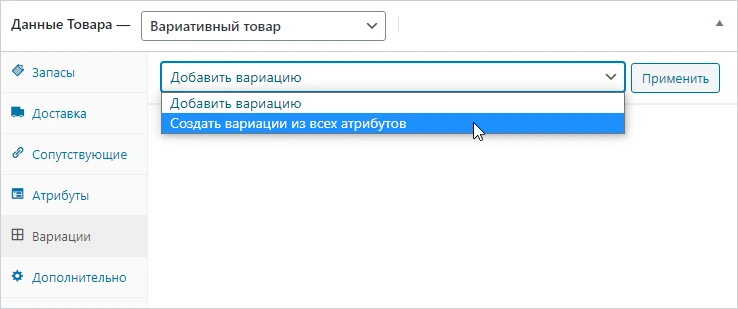
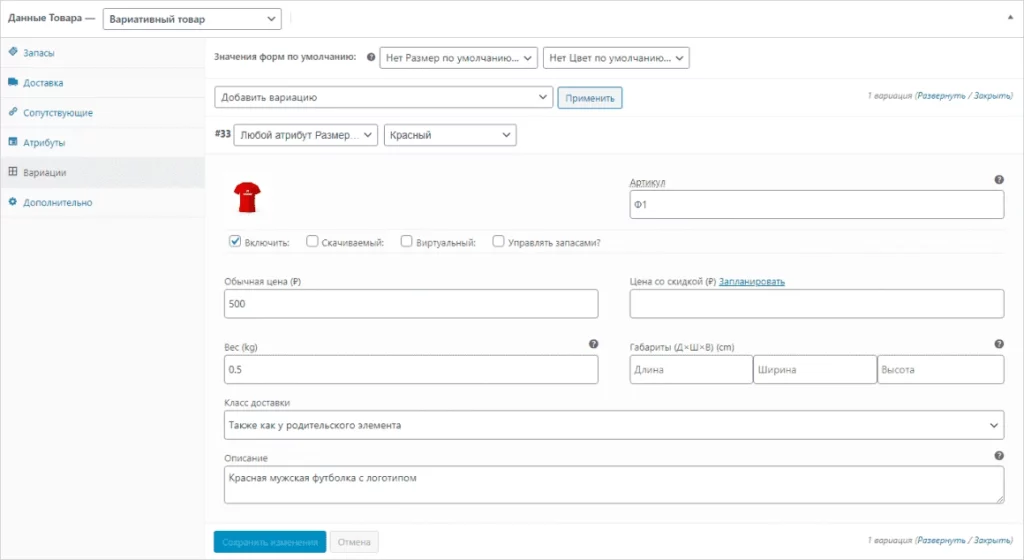

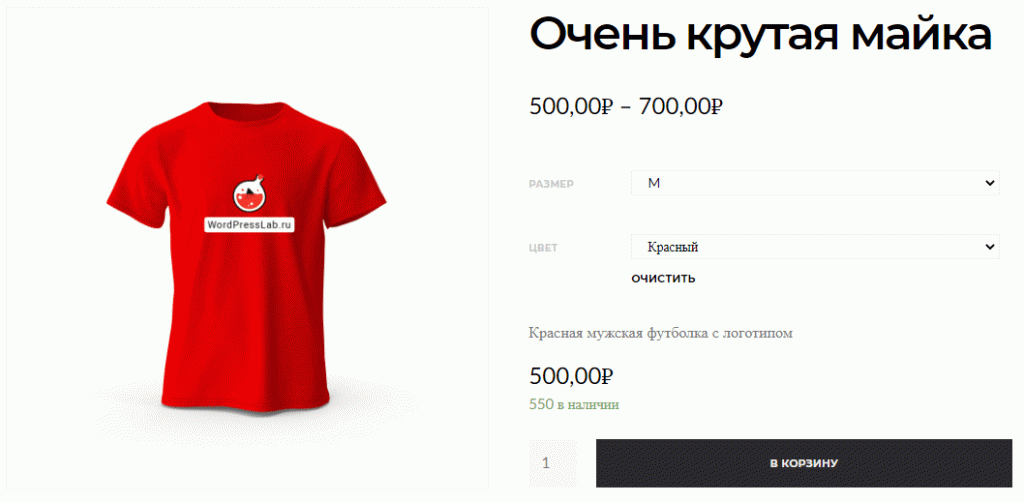
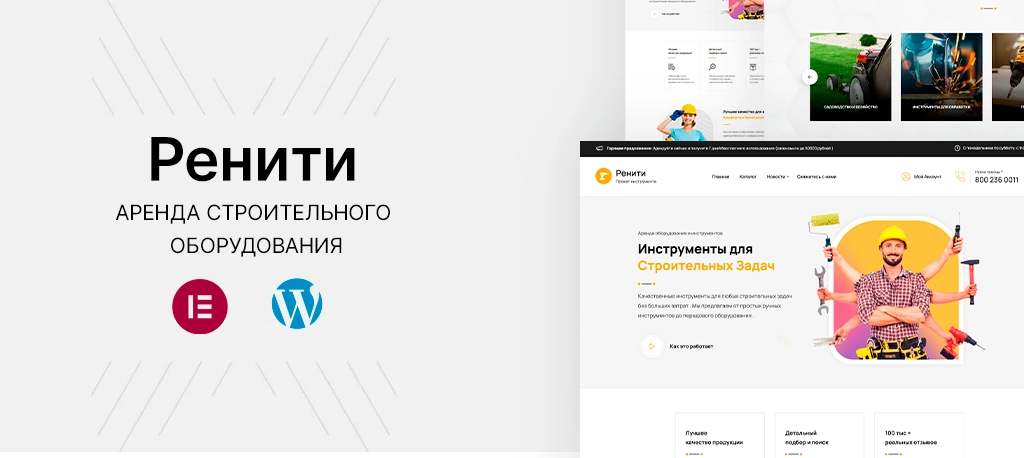
Я час не мог понять как добавить картинку к вариации. ЧАС КАРЛ! Спасибо за статью 🙂
Жиза
Здравствуйте! Помогите пожалуйста. Есть вариативные товары с атрибутом ВИД: 1-белый, 2-черный, 3-красный.Категория: например Вазы, к ней присвоены атрибуты с картинками и ценами разными. Вопрос в том, что виджет фильтра по атрибутам при нажатии на любой из Вид, не меняет ничего, а все остается по умолчанию. Вроде доходчиво написал) Если у Вас получится, хоть навести на мысль где это искать. С уважением Роман.
А что если товары не отображаются в категории. В чем может быть проблема ?
Инфо помогло. Автору плюс и уважение.
Доброго времени суток, у меня есть вариативный товар (назовем его веревка), данный товар продается метражом в 5 и 100. Какой плагин поможет сделать так, что общий запас этой веревки условно 10000 метров но при покупке 5/100 метров будет вычитаться соответствующее кол-во метров из общего запаса. Это базовый вариант, если кто-то в состоянии помочь решить более глобальную проблему, такую как веревка имеет разную ширину и цвет и соответственно продается 5/100 метров и в сумме мы уже имеем не 2 вариации товаров а 50-100 вариаций и на каждую ширину и цвет мне нужен свой отдельный запас буду безмерно благодарен. Чуть ниже приведу структурный пример чтобы было более понятно
Белая, красная, желтая веревка шириной 2мм,4мм,6мм продается 5/100 метров. Итого накидываем вариации и имеем что одна веревка имеет 3 вариации цвета, 3 ширины и две длинны. Мне нужно обьеденить белую веревку в один запас с кол-вом 1000, красную с кол-вом и желтую с кол-вом 1000. Но выбор будет на одной карточке товара с тегом веревка. При покупке 100 метров у белой веревке будет оставаться 900 и т.д. с каждым цветом и шириной. Сори если немного запутанно, но мне кажется такой плагин есть, но мне не хватает мозгов его найти